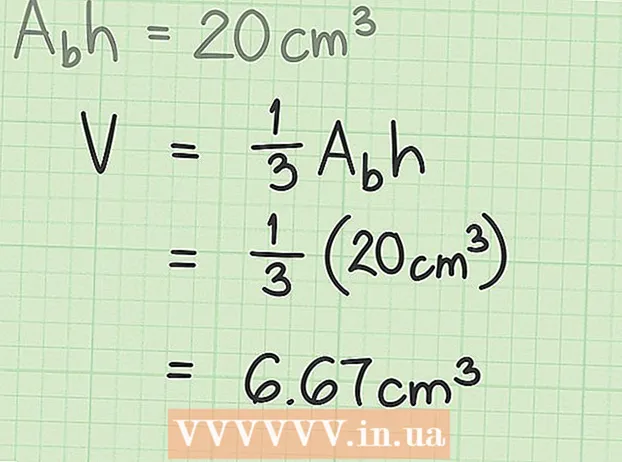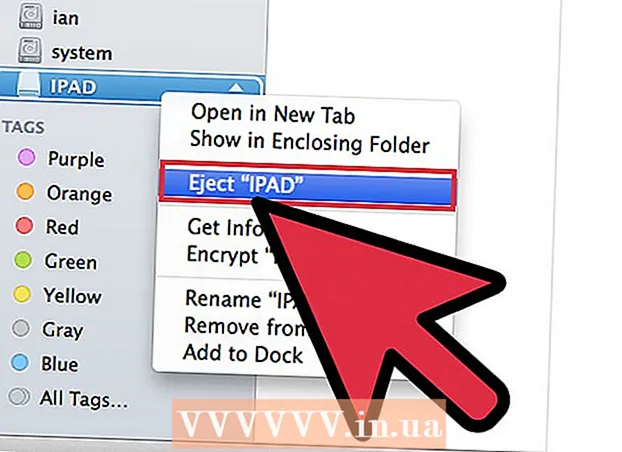Autors:
Laura McKinney
Radīšanas Datums:
1 Aprīlis 2021
Atjaunināšanas Datums:
14 Maijs 2024
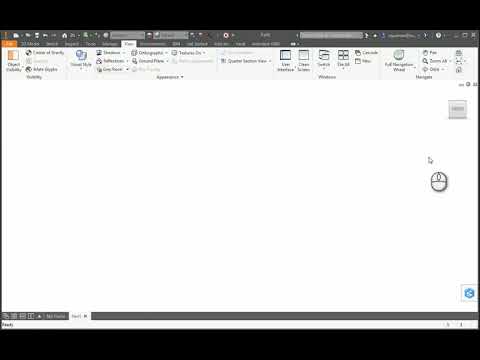
Saturs
Šis ir raksts, kurā sniegts norādījums, kā atjaunot slēpto rīkjoslu datora tīmekļa pārlūkprogrammā. To var izdarīt pārlūkos Chrome, Firefox, Microsoft Edge, Internet Explorer un Safari. Tomēr, tā kā pārlūkprogramma tālrunī neļauj pievienot rīkjoslas, tālāk norādītās instrukcijas nevar izmantot.
Soļi
1. metode no 5: pārlūkprogrammā Google Chrome
ar sarkanu, dzeltenu, zaļu un zilu sfēras ikonu.
zem rīkjoslas nosaukuma, lai pārslēgtos uz Ieslēgts

. Tas ļauj redzēt rīkjoslu kopā ar zemāk esošo slīdni, kurā teikts "Rādīt pogu blakus adreses joslai".- To varat atkārtot pazaudētām vai slēptām rīkjoslām, izvēlnes augšējā kreisajā stūrī noklikšķinot uz bultiņas "Atpakaļ" un pēc tam izvēloties citu pakalpojumu.
(Iestatīšana). Lai atvērtu izvēles sarakstu, Internet Explorer loga augšējā labajā stūrī noklikšķiniet uz zobrata ikonas.
Klikšķis Pārvaldiet papildinājumus (Pārvaldīt paplašinājumus) netālu no nolaižamās izvēlnes augšdaļas, lai atvērtu jaunu logu.

Noklikšķiniet uz kartes Rīkjoslas un paplašinājumi (Rīkjoslas un paplašinājumi) loga kreisajā pusē.
Atrodiet rīkjoslu, kuru vēlaties ieslēgt. Šeit atrodiet sarakstu, lai atrastu izmantojamo rīkjoslu.

Atlasiet rīkjoslu. Noklikšķiniet, lai atlasītu izmantojamo rīkjoslu.
Klikšķis Iespējot (Iespējot) loga apakšējā labajā stūrī, lai atvērtu rīkjoslu.
- To var atkārtot ar rīkjoslām, kuras vēlaties iespējot.
Klikšķis Aizvērt (Aizvērt) loga apakšējā labajā stūrī, lai aizvērtu logu Add-Ons.
Ieslēdziet noklusējuma rīkjoslu šādā veidā:
- Nospiediet taustiņu Alt.
- Klikšķis Skats (Skatīt) loga augšējā kreisajā stūrī.
- Izvēlieties Rīkjoslas (Rīkjosla)
- Pārbaudiet iespējas Ēdienkarte (Ēdienkarte)
- Atkārtojiet citas rīkjoslas.
Vīrusu skenēšana. Ja rīkjosla joprojām nedarbojas pareizi, iespējams, ka datorā ir vīruss. Skenējiet datoru, izmantojot pretvīrusu programmatūru, lai to pārbaudītu. Ja datorā ir vīruss, tas parasti to nogalina jūsu vietā. reklāma
Padoms
- Rīkjosla ne vienmēr tiek pārvietota no vienas pārlūkprogrammas versijas uz otru. Ja nesen esat atjauninājis pārlūku, iespējams, rīkjosla vairs nav saderīga.
Brīdinājums
- Dažas rīkjoslas palēninās jūsu pārlūkprogrammu.